最終效果圖,如下圖:

文件/新建,新建空白文檔,然後用自己喜歡的色彩填充,這裡我用紫色。

2在工具箱中選擇橢圓工具,按住shift鍵、繪製正圓對象,然後執行“選擇/反選”命令,將選區反選,再應用羽化命令,按shift+F6鍵打開羽化,參數設置30左右,然後用較深的色彩填充,得到效果如下圖:

3在工具箱中選擇文字工具,輸入文字,文字屬笥設置如下圖:

4雙擊文字圖層,打開圖層樣式面板,設置下列參數,如下圖:
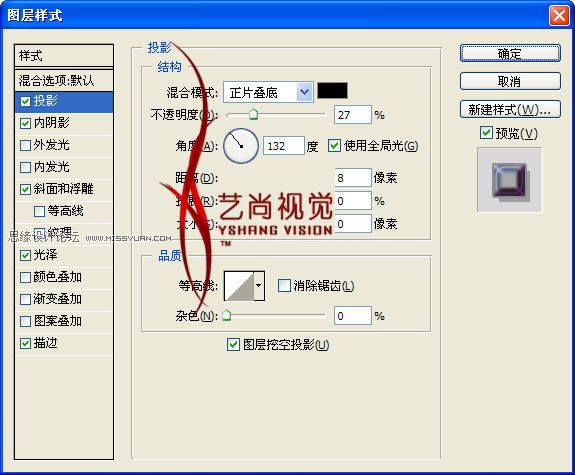
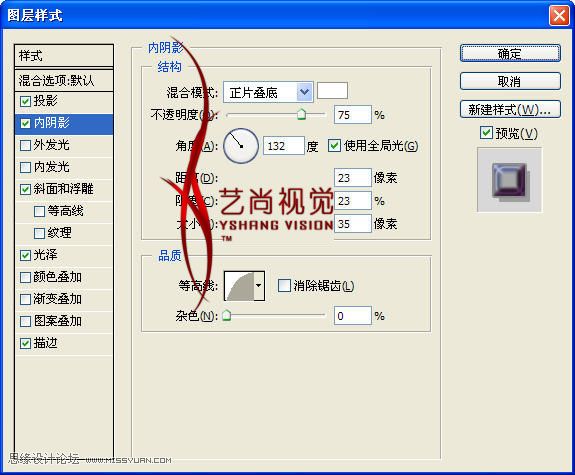
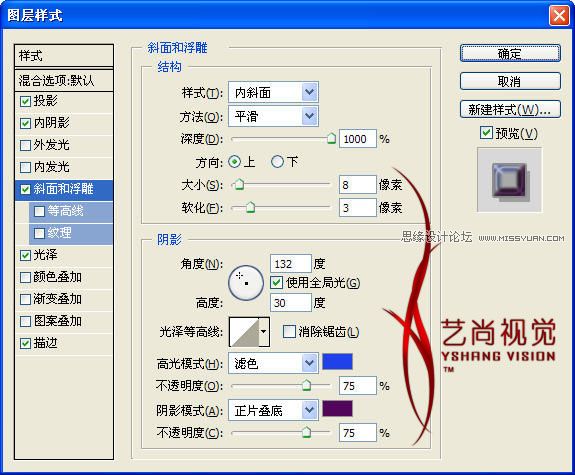
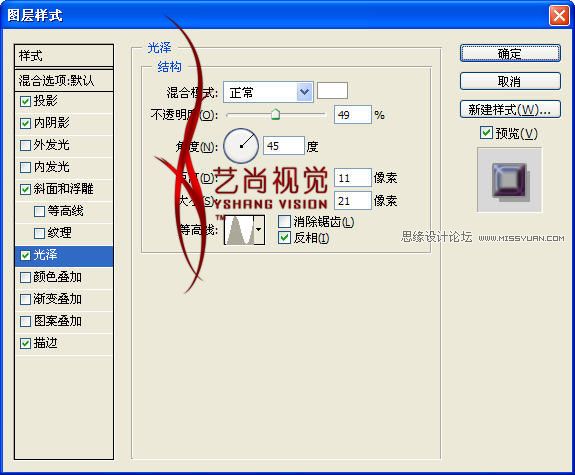
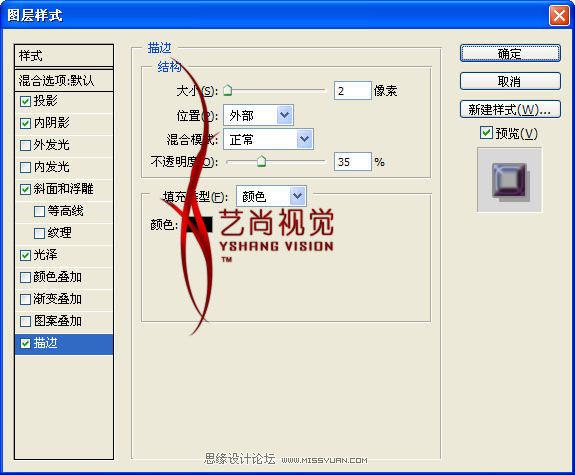
5得到下列效果,如下圖:

6按照相同的方法,製作其他的文字,然後分別加個倒影,就可以了。最終效果如下圖:

進入論壇參與討論和交作業:http://www.missyuan.com/viewthread.php?tid=446909
免責聲明:文字只提供個人使用-請勿做商業行為 本站只提供試用及介紹 不負其他商業責任
全站熱搜


 留言列表
留言列表


